卢子:你会SUM函数吗?
读者:别开玩笑啦,这个谁不会,选择单元格A7,在“公式”选项卡,点击“自动求和”按钮,就自动对区域进行求和,简单得要死。
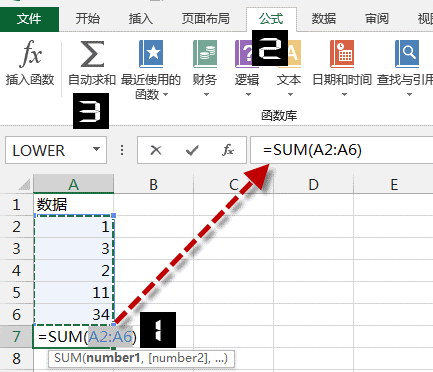
卢子:你还知道SUM函数的其他用法吗?
读者:这个不就自动求和而已,还有什么用法?
啊?你还不知道,那就用心看下去,你会有意想不到的收获。
从零开始学SUM函数视频教程。
不管插入函数还是手工输入SUM函数,那都是不值得一提,太小菜一碟。现在来看快捷键用法。
1、连续区域求和
选择区域,按快捷键Alt+=就完成了求和。
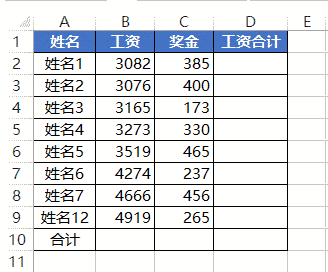
2、不连续区域求和
选择区域,按F5键定位空值,单击确定按钮,再按快捷键Alt+=就完成了求和。
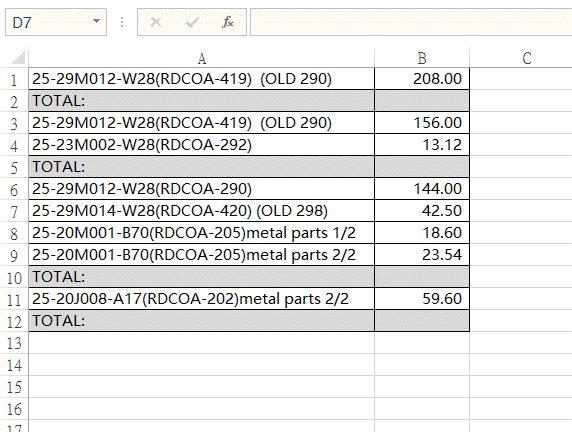
3、对筛选的值进行求和
选择区域任意单元格,借助Ctrl+T插入表格,在设计选项卡,勾选汇总行,然后就可以进行筛选求和。
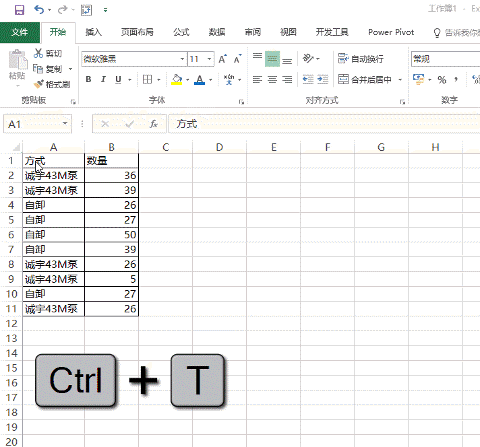
SUM函数增加行后数据自动加进去的方法。
正常情况下,新增加行后,SUM函数会自动区域变大,实现智能统计。
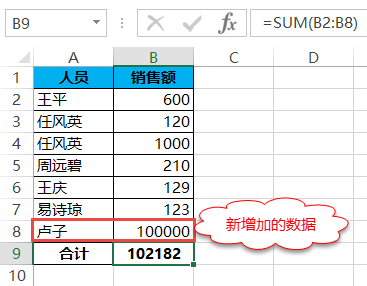
对于朋友如果只是针对这种正常情况,难免过去马虎,像应付了事的样子。要得就要通用的方法,特殊情况下还会正确。
Excel虽然非常智能,但有时还是会出错,当年我就出错了一回。在计算合计的时候,因为行不够,重新插入一行,输入数据后数量正确,而金额却是错误的。
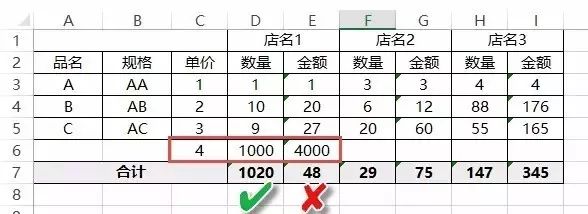
![]()
数量是直接输入,而金额用公式生成,这个可能就造成影响。
金额使用公式:
=D3*C3





